このトピックでは、DataV Proxyデータソースを追加する方法について説明します。 DataV Proxyを使用すると、データベースのパブリックIPアドレスをインターネットに公開することなく、オンプレミスデータベースに接続できます。 これにより、データのセキュリティが確保されます。
前提条件
DataV Proxy Serviceデータソースを追加する準備ができました。手順
- にログインします。 DataVコンソール
On theマイデータタブをクリックします。データソースをクリックし、データの追加.
- [タイプ] ドロップダウンリストから [DataV Data Proxy Service] を選択します。 重要
- DataV ProxyのSDKは、HTTP経由でのみサービスを提供します。 DataV ProxyのSDKがHTTPS経由でサービスを提供する場合は、Google Chromeで認識されているHTTPS証明書を申請してください。
- DataV ProxyのSDKを使用してHTTPS経由でサービスを提供する前に、DataVコンソールがHTTPを使用して開かれていることを確認してください。
- データベース情報を入力します。
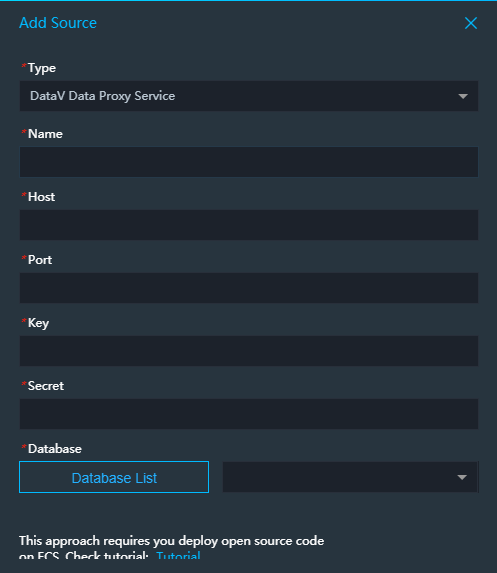
パラメーター 説明 名前 データソースの名前。 カスタム名を入力します。 ドメイン DataV ProxyサーバーのIPアドレスまたはドメイン名。 DataV ProxyがECSインスタンスにデプロイされている場合、この値をECSインスタンスのパブリックIPアドレスに設定します。 設定変更の課金については、「DataVプロキシの使用方法」をご参照ください。 ポート番号 DataVプロキシへの接続に使用されるポート。 デフォルトポート: 8001。 設定変更の課金については、「DataVプロキシの使用方法」をご参照ください。 キー DataV Proxyのインストール後、キーが生成されます。 設定変更の課金については、「DataVプロキシの使用方法」をご参照ください。 秘密 DataV Proxyのインストール後、シークレットが生成されます。 設定変更の課金については、「DataVプロキシの使用方法」をご参照ください。 データベース DataV Proxyアプリケーションにデータソースとして追加されるデータベースのID。 データベース情報を入力すると、DataVはデータベースを接続できるかどうかを自動的にテストします。
- データベースが接続テストに合格したら、[OK] をクリックします。